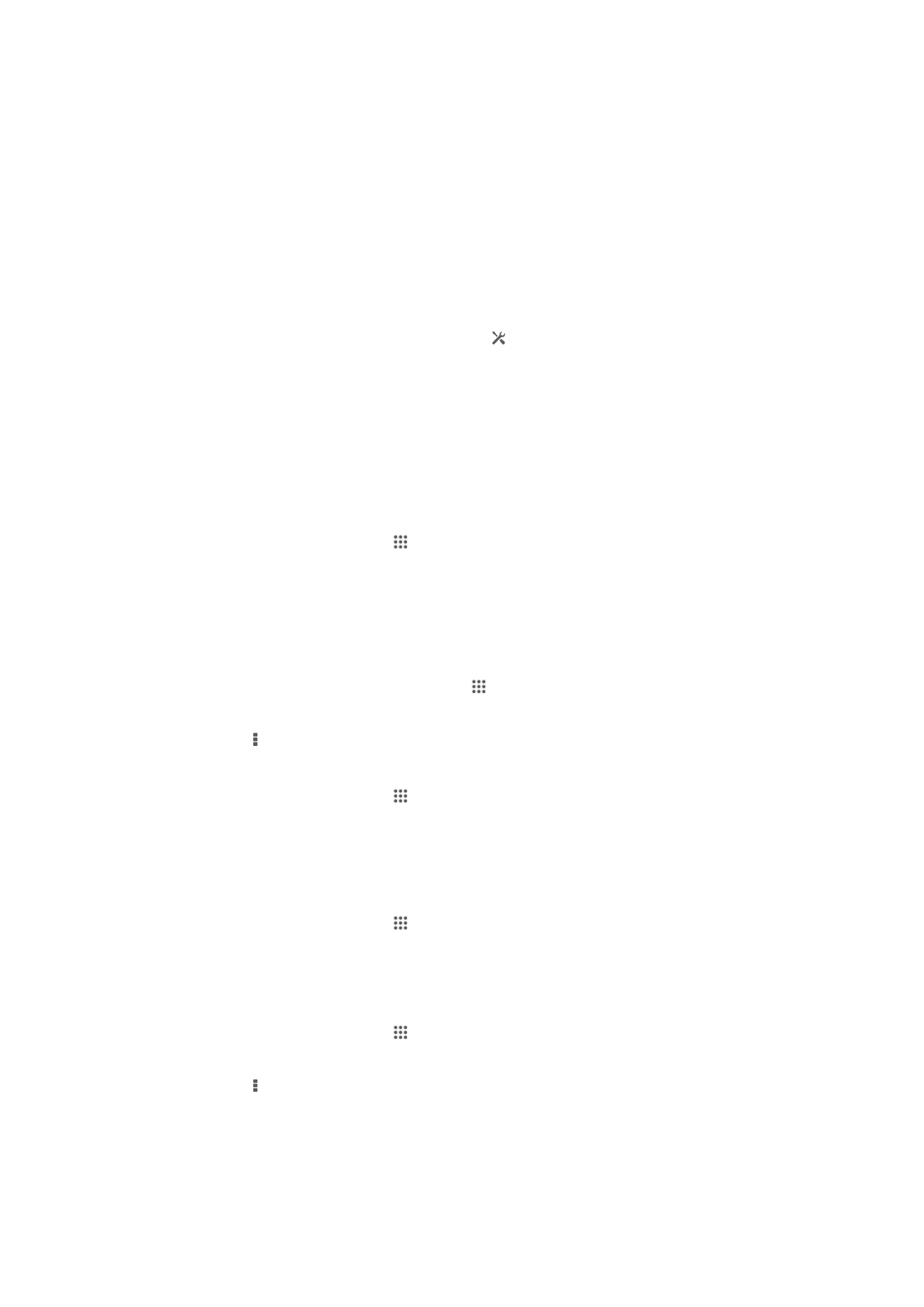
Sincronizarea cu serviciile Google™
Sincronizaţi-vă dispozitivul cu diverse servicii Google™ pentru a asigura actualitatea
informaţiilor dvs., indiferent de dispozitivul de pe care vă utilizaţi contul Google™. De
exemplu, puteţi sincroniza persoanele de contact, e-mailurile din Gmail™ şi datele de
calendar.
Pentru a configura un cont Google™ pentru sincronizare
1
În Ecran principal, atingeţi uşor .
2
Atingeţi uşor Setări > Adăugare cont > Google.
3
Urmaţi expertul de înregistrare pentru a crea un cont Google™ sau conectaţi-vă
dacă aveţi deja un cont.
4
Atingeţi uşor contul Google™ nou creat, apoi atingeţi uşor elementele pe care
doriţi să le sincronizaţi.
Pentru a efectua manual sincronizarea cu contul Google™
1
Pe telefon, în Ecran principal, atingeţi uşor .
2
Atingeţi uşor Setări > Google.
3
Atingeţi uşor contul Google™ pe care doriţi să îl sincronizaţi.
4
Apăsaţi pe , apoi atingeţi uşor Sincronizaţi acum.
Pentru a sincroniza o aplicaţie cu un cont Google™
1
În Ecran principal, atingeţi uşor .
2
Atingeţi uşor Setări > Google.
3
Atingeţi uşor contul Google™ cu care doriţi să efectuaţi sincronizarea. Apare o
listă de aplicaţii care pot fi sincronizate cu contul Google.
4
Atingeţi uşor aplicaţia pe care doriţi să o sincronizaţi cu contul Google selectat.
Pentru a sincroniza datele browserului Web
1
În Ecran principal, atingeţi uşor .
2
Atingeţi uşor Setări > Google.
3
Atingeţi uşor contul Google™ cu care doriţi să sincronizaţi, apoi atingeţi uşor
Sincronizare browser
.
Pentru a elimina un cont Google™
1
În Ecran principal, atingeţi uşor .
2
Atingeţi uşor Setări > Google.
3
Atingeţi uşor contul Google™ pe care doriţi să-l eliminaţi din lista de conturi.
4
Apăsaţi pe , apoi atingeţi uşor Eliminare cont.
5
Atingeţi uşor, din nou, Eliminare cont pentru a confirma.
104
Aceasta este versiunea pentru Internet a acestei publicaţii. © Imprimaţi numai pentru uz personal.